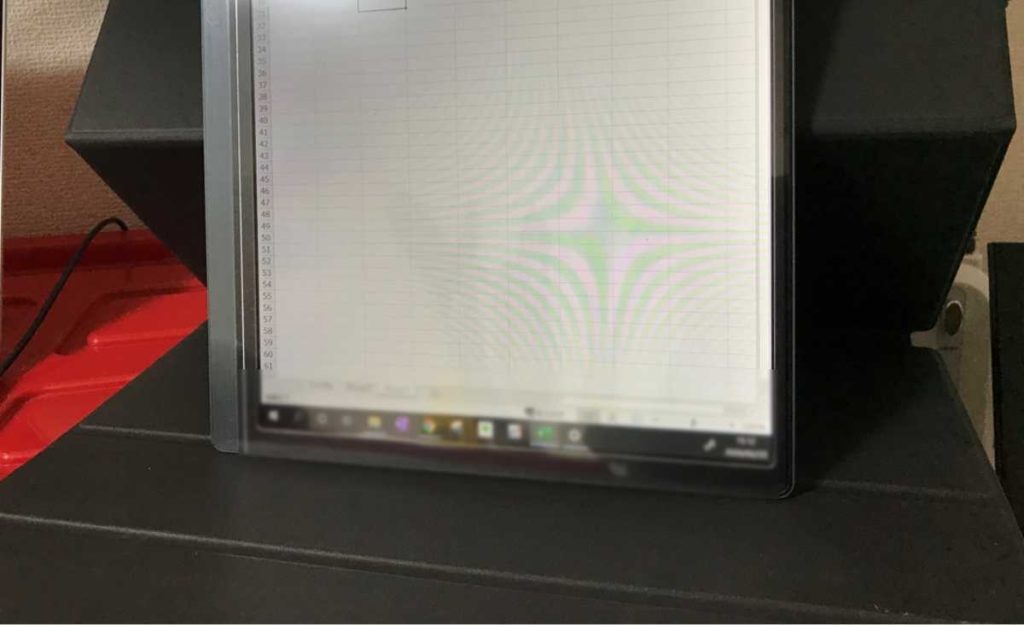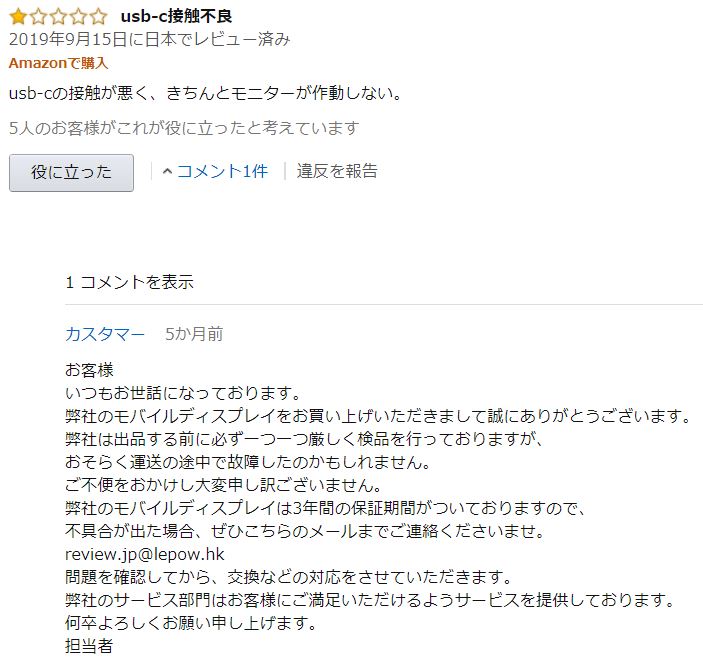こんにちは!もるです。
パソコンを2画面にしようと、2019年12月にLepowのモバイルモニターを購入しました。
そこから2ヶ月近く使っていますが、安くて便利で使いやすくて大満足しています。
でも最初はかなり不安だったんですよね。

もる
Lepowなんて会社聞いたことないし、調べると中国企業のようだけど詳しい内容も出てこない…
その不安を解消するために他のモバイルモニターと比較し、色んなレビューや記事を調べ、最終的に購入を決意しました。
本記事では、僕と同じようにLepowのモバイルモニターの購入を検討しているけど不安がある方の参考になればと思いまとめました。
- Lepowのモバイルモニターが気になっている方
- Lepowのレビューや他のモニターとの比較を知りたい方
- モバイルモニターと据え置きモニターで迷っている方
タップでとべる目次
Lepow Z1モバイルモニター(ディスプレイ)の内容物
まずはLepowモバイルモニターの内容物を紹介します。

外箱はしっかりしていて、iPhoneの箱を開ける時のようなワクワク感があります。

箱を開けてみるとこんな感じ。
全く知らない中国のメーカーだったので心配していましたが、外箱も中身もしっかりしていて安心したのを覚えています(笑)

内容物は以下の7点です。
- モバイルモニター本体
- マグネットケース
- ケーブル(USB Type-C – Type-C)
- ケーブル(miniHDMI – HDMI)
- ケーブル(USB Type-C – USB Type-A)
- ACアダプター
- ユーザーガイド
ポイントは以下です。
- 保護シートはモニター画面に貼ってあるので楽。
- 接続用ケーブルもついてくる。
- マグネットケースもついてくる。
これでもかというくらい色んなものが同梱されているので、買う側としては嬉しいですね。
ただパソコンによっては別に変換アダプターを買う必要があるので注意してください。この後でまとめています。
Lepow Z1モバイルモニター(ディスプレイ)とパソコンの接続
パソコンとの接続が難しそう…

MP
という方向けに、端子の説明や実際に取り付けた例を紹介していきます。
Lepow Z1の各端子

モニターの左側には3つの端子とスピーカーが付いています。
付属のType-C – Type-Cケーブルで繋ぐことで給電も映像出力も可能
付属のminiHDMI – HDMIケーブルで映像を出力し、付属のUSB Type-C – Type-Aケーブルで給電が可能
Type-Aというのは、一般的にUSBと言われている四角い端子です。
スマホの充電器の、スマホに繋がない方がType-Aですね。
Type-Cは新しい規格で、
- 転送速度が速い
- 上下の区別のない
などのメリットがあります。
モニターの右側にも3つの端子とスピーカーが付いています。
- 電源ボタン
→3秒押すと電源をオン/オフ - ロールキー
→明るさやコントラスト調整 - Type-C端子
→この端子は給電のみ

もる
モニター左側にもType-C端子があり、どちらでも給電できます。
Surface Laptopとの接続(失敗談あり)
ちなみに我が家の接続はこんな感じです。
僕のパソコンはSurface Laptop 2なので、HDMI – MiniDisplayPortの変換アダプターを別で買って接続しています。
パソコン側にMiniDisplayPortしかない場合はこのアダプターが必要です。
ケーブルが多くて少し取り付けが面倒ですが、一度繋いでしまえば気になりません。
しかし最初はMiniDisplayPort – Type-Cケーブルを購入し、Surfaceとモニターを直接つなごうとしました。
このケーブルを繋いだんですが、モニター側は全く反応なし。
よくよく調べてみると、このケーブルはType-C端子がついているPCとMiniDisplayPort端子がついているモニターを繋ぐケーブルのようです。
出力側であるパソコンにType-C端子がついていないと使えないということでした。

もる
同じようにSurfaceと繋ごうと考えている方はお気をつけください!
Lepow Z1モバイルモニター(ディスプレイ)のメリット

それではLepowモバイルモニターのメリットを紹介していきます!
- 持ち運びが便利
- 画面が大きくて便利
- マグネットケースが便利
持ち運びが便利
何といってもモバイルモニターの最大のメリットは、どこでも持ち運べることです。
これはカフェで作業している時の写真です↓
このように出先でも簡単に2画面で作業可能。
- カフェでの作業
- 仕事での出張
- 実家への帰省
- 旅行
などなど、色んな場面で使えます。

もる
これはマジで便利です!
家の中でも簡単に移動できますし、気軽に作業環境を変えたい人にはかなりおすすめです。
またもう一つ良かった点は、家族と共有しやすいこと。
我が家は
- 僕用のノートPCが1台
- 妻用のノートPCが1台
- モバイルモニターが1台
という状態で、基本的には僕が使っているんですが、妻が使いたい時にも簡単に持ち運び&付け替えができるんです。
本体だけで700gと15.6インチモニターの中ではかなり軽量なのも嬉しい点。
据え置きモニターと最初は迷っていたんですが、モバイルにして本当に良かったなと思ってます。
画面が大きくて便利
こちらはLepowモバイルモニターの画面スクショです。
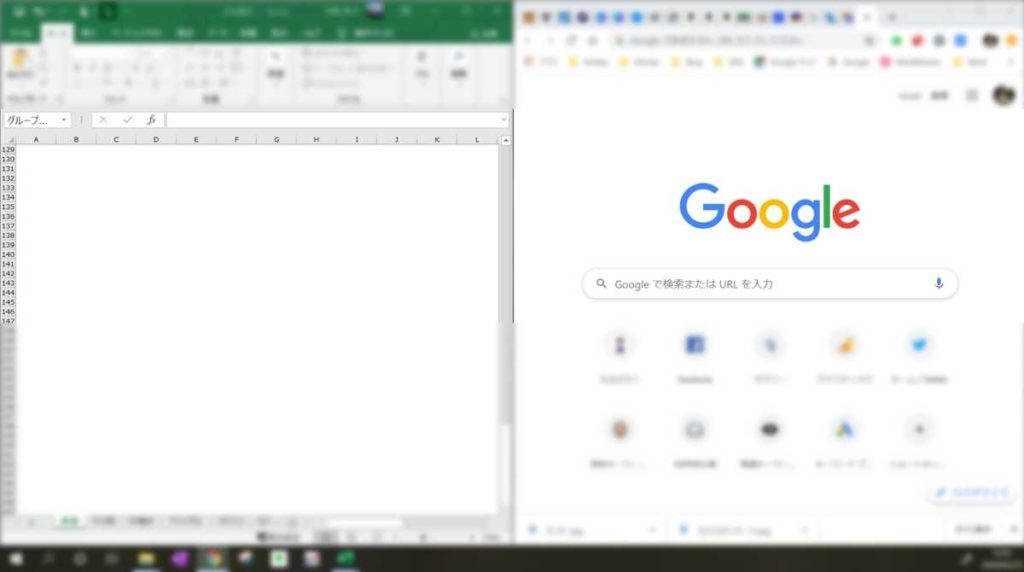
15.6インチと大きめかつ横長のモニターなので、このように画面を分割しても全く問題なく使えます。
パソコン側と合わせて、3つのアプリケーションを開いた状態で利用できます。

もる
これは15.6インチを選んで本当に良かったと思いました。やはり大きい方が使いやすいです!
マグネットケースが便利
そしてとにかくマグネットケースが便利です。

こちらはモバイルモニターをマグネットケースで挟んでいる状態で、持ち運びの時はこのようにしてモニターを保護します。

開くとこんな感じです。
左側に開いたマグネットケースの内側に2本溝がありますが、モニターを立てる時にこの溝が活躍します。

マグネットケースが曲がるようになっていて、奥の方の溝にモニターを入れると少し立った角度でモニターを固定できます。

手前の溝に入れると、このように少し寝た角度になります。
普段は一つ目の角度で使っていますが、外で作業する時とかたま~に変えたい時には便利です。
Lepow Z1モバイルモニター(ディスプレイ)のデメリット
ここからは使っていて感じるデメリットを紹介します。
- 縦置きの固定ができない
- よく知らないメーカーで不安
縦置きの固定ができない
縦置きはできるのかな?

MP

もる
残念ながら付属のマグネットケースでは縦置きできません。
こちらは我が家で縦置きを試してみた時の写真です↓
そのまま向きを変えて立ててみると一応安定はするんですが、これはちょっと怖いです(笑)
モバイルモニターだけを立てようとしても、モニターの中央部にはマグネットが引っ付かないため安定しません。
縦置きする際には別の固定治具が必要になります。

もる
商品説明には縦置き可能と書かれていますが、実際はできません。縦置きしたい方は気を付けて下さい。
◆2020年3月1日追記
「縦置きって出来ないんでしょうか?」とカスタマーサポートに問い合わせたところ、縦置きの写真を送って頂きました!
こんな感じで使うそうです↓
画面がけっこう垂直なので少し不安はありますが、一応安定はしています。
地震が来たら倒れるような気はしますが(笑)
迅速に丁寧な回答を頂いたので、メーカーへの安心感も高まりました!
よく知らないメーカーで不安
よく知らないメーカーだけど本当に大丈夫なのかな

MP

もる
最低限の保証とレビューは揃ってます!
日本語のユーザーガイドもついており、保証も3年間付いています。
Amazonではカスタマーサービスがちゃんと回答していて、不具合に対しては無償交換や返品対応しているようです。
Amazonもレビューが多く評価が高いこともあり、とりあえずは安心できそうです。
モバイルモニター比較(EVICIV,Uperfect,cocopar)
購入前に様々なモバイルモニターを比較したんですが、その中でもLepow Z1は群を抜くコスパです。
検討したモニターの一覧がこちらです↓
| No. | モバイルモニター | 価格 | インチ | 重さ | 接続方式 | ケース | 縦置き | 評価 |
| 1 | GeChic On-Lap 1503H | 27,600円 | 15 | 798g | MicroHDMI VGA | 〇 | ☆3.9 | |
| 2 | ASUS MB16AC | 28,264円 | 15.6 | 800g | Type-C | ☆3.7 | ||
| 3 | cocopar zg-156x | 19,999円 | 15.6 | 800g | Type-C / miniHDMI PD | 〇 | 〇 | ☆4.2 |
| 4 | EVICIV EVC-1301 | 16,980円 | 13.3 | 624g | Type-C / HDMI PD / MiniDP | 〇 | 〇 | ☆4.4 |
| 5 | EVICIV EVC-1506 | 17,980円 | 15.6 | 905g | Type-C / HDMI miniDP | 〇 | 〇 | ☆4.4 |
| 6 | Uperfect UP-1508 | 25,980円 | 15.6 | 860g | Type-C / HDMI PD / MiniDP | 〇 | ☆4.3 | |
| 7 | Lepow Z1 | 18,380円 | 15.6 | 699g | Type-C×2 / miniHDMI | 〇 | 〇 | ☆4.4 |
(1)GeChic On-Lap 1503Hや(2)ASUS MB16ACは評価も低く、値段も高いので候補から除外。
(3)cocopar zg-156xと(6)Uperfect UP-1508は惜しいものの、トータルのコスパで除外。
そして最後まで悩んだのがEVICIVです。
値段やスペックが近く悩んだんですが、レビューを色々見て回った結果、
- とにかく安い(最安値帯)
- Amazonの評価が高い(☆4.4)
- 縦置きができる
- ケースも付いてる
- 軽くて持ち運びに便利(699g)
- 大きめの15.6インチ
と、全ての希望を満たす15.6インチLepow Z1モバイルモニターに決めました。
レビューを見てみて、メーカーの対応などにも安心できそうと感じたのも大きいです。
結果的には正解だったかなと。
Lepow Z1については今のところ全く問題なく使えていますので、一つの参考にして頂ければと思います。
Lepow Z1は大満足のモバイルモニター(ディスプレイ)
- 接続方法は事前に要確認。
- 持ち運びがとにかく便利。
- モバイルモニターで最高のコスパ。
- 3年間の保証やAmazonの対応は安心。
2画面になったことでPC作業の効率が劇的に上がりました。
また気軽に色んな所で作業できるのが楽しく、モバイルモニターの便利さを日々感じています。
たった2万円でこのサイズのモバイルモニターを買えるのは、かなりお得だと思います。
据え置きかモバイルかは好みもあるかと思いますが、モバイルモニターのレビューとして本記事が少しでも参考になると幸いです。
時間にゆとりが欲しいビジネスマン向けの記事も書いています。
仕事のパフォーマンスを高め、太りにくく、健康状態も改善する厳選の間食をまとめています。
筆者が試してよかった時短系の記事もまとめています。
他にもガジェットをレビューしています。